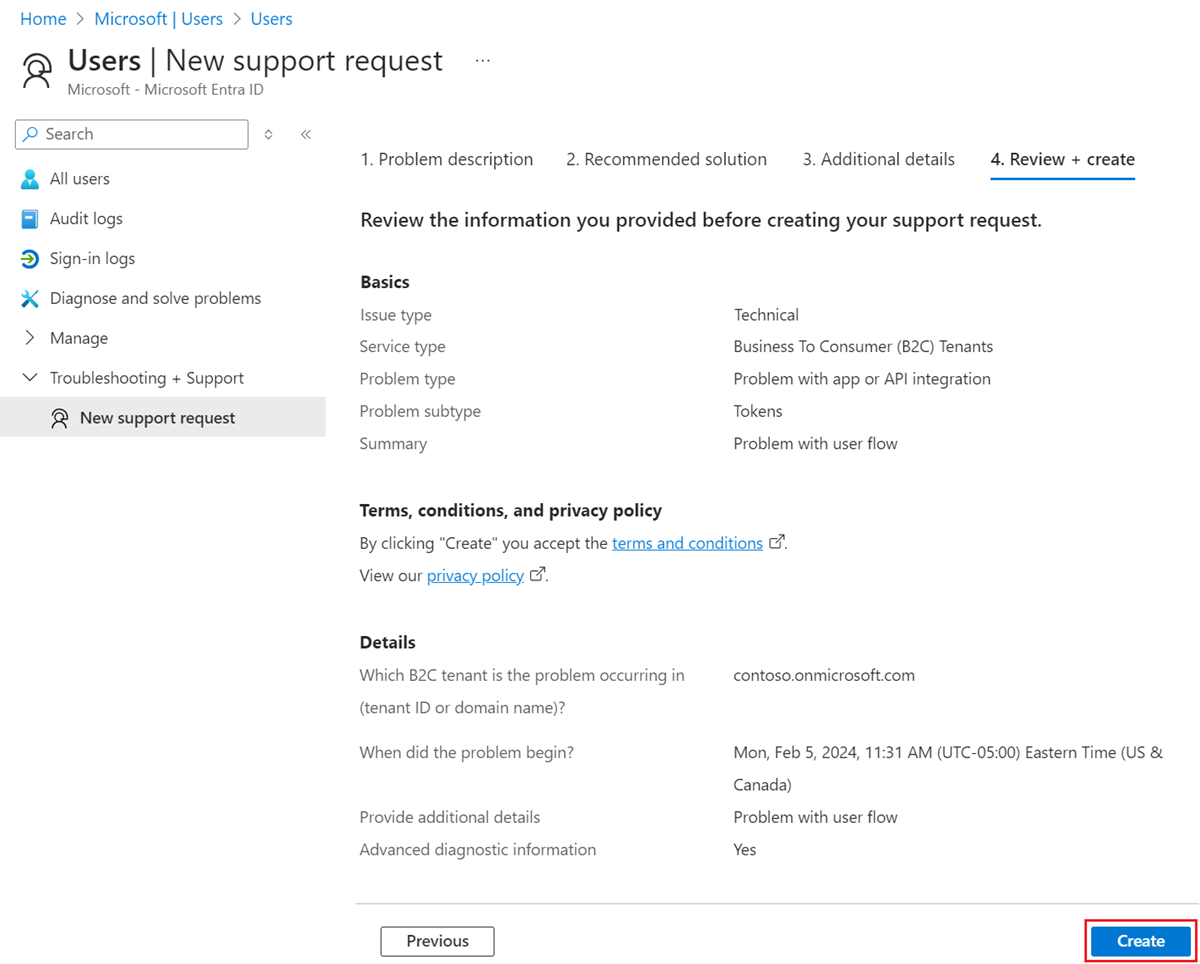Segítség keresése és támogatási jegy megnyitása az Azure Active Directory B2C-hez
A Microsoft globális technikai, értékesítés előtti, számlázási és előfizetési támogatást nyújt az Azure Active Directory B2C-hez (Azure AD B2C). A támogatás online és telefonon is elérhető a Microsoft Azure fizetős és próbaverziós előfizetéseihez. Telefon támogatás és az online számlázás támogatása további nyelveken is elérhető.
Segítség keresése támogatási jegy megnyitása nélkül
Támogatási jegy létrehozása előtt tekintse meg a következő forrásokat a válaszokhoz és információkhoz.
Az informatikai szakemberek és fejlesztők számára elérhető útmutatók és kódminták az Azure AD B2C műszaki dokumentációjában találhatók.
A Microsoft Technical Community az a hely, ahol informatikai profi partnereink és ügyfeleink együttműködhetnek, megoszthatnak és tanulhatnak. A Microsoft Technical Community Info Center a szakértőkkel folytatott közleményekhez, blogbejegyzésekhez, ask-me-bármihöz (AMA) való interakciókhoz használható. A közösséghez is csatlakozhat, és elküldheti ötleteit.
Támogatási jegy megnyitása
Ha önsegítő erőforrások használatával nem talál választ, megnyithat egy online támogatási jegyet. Minden támogatási jegyet csak egyetlen probléma esetén kell megnyitnia, hogy összekapcsolhassuk Önt a támogatási mérnökökkel, akik a probléma szakértői. Az Azure AD B2C mérnöki csapatai a létrehozott incidensek alapján rangsorolják a munkájukat, így gyakran hozzájárul a szolgáltatásfejlesztésekhez.
Támogatási jegy megnyitása az Azure AD B2C-hez az Azure Portalon
Megjegyzés:
Számlázási vagy előfizetési problémák esetén használja a Microsoft 365 Felügyeleti központ.
Jelentkezzen be az Azure Portalra.
Ha több bérlőhöz is hozzáfér, a felső menüben válassza a Gépház ikont az Azure AD B2C-bérlőre való váltáshoz a Címtárak + előfizetések menüből.
Az Azure Portalon keresse meg és válassza ki a Microsoft Entra-azonosítót.
A bal oldali menü Hibaelhárítás + Támogatás csoportjában válassza az Új támogatási kérés lehetőséget.
Az 1-en. Probléma leírása lap:
A Probléma típusa beállításnál válassza a Technical (Műszaki) lehetőséget.
Előfizetés esetén válassza ki az Azure-előfizetését.
Szolgáltatástípus esetén válassza az Azure Active Directory Business to Consumer (B2C) lehetőséget. Ez a művelet az Összegzés és a Probléma típusú mezőket jeleníti meg.
Összegzésként írjon egy leíró összegzést a kéréshez. Az összegzésnek 140 karakter alatt kell lennie.
Problématípus esetén válassza ki az adott típushoz tartozó kategóriát.
Válassza a Következő lehetőséget.
A 2-ben. Az ajánlott megoldás lap önsegítő megoldást és dokumentációt kínál. Ha a javasolt megoldások egyike sem oldja meg a problémát, válassza a Tovább gombot.
3 alatt . További részletek lap, töltse ki pontosan a szükséges adatokat. Például:
A bérlő azonosítója vagy tartományneve. Megtudhatja, hogyan keresheti meg a bérlőazonosítót vagy a bérlő nevét.
A probléma előfordulásának időpontja és dátuma.
További részletek a probléma leírásához.
A Speciális diagnosztikai információk területen válassza az Igen (ajánlott) lehetőséget, hogy a Microsoft-támogatás gyorsabban hozzáférhessen az Azure-erőforrásokhoz a probléma gyorsabb megoldása érdekében.
Válassza ki a súlyosságot és az előnyben részesített kapcsolattartási módszert.
Megjegyzés:
A Speciális diagnosztikai információk területen erősen ajánlott engedélyezni a speciális információk gyűjtését az Igen gombra kattintva. Lehetővé teszi, hogy a Microsoft támogatási csapata gyorsabban kivizsgálja a problémát.
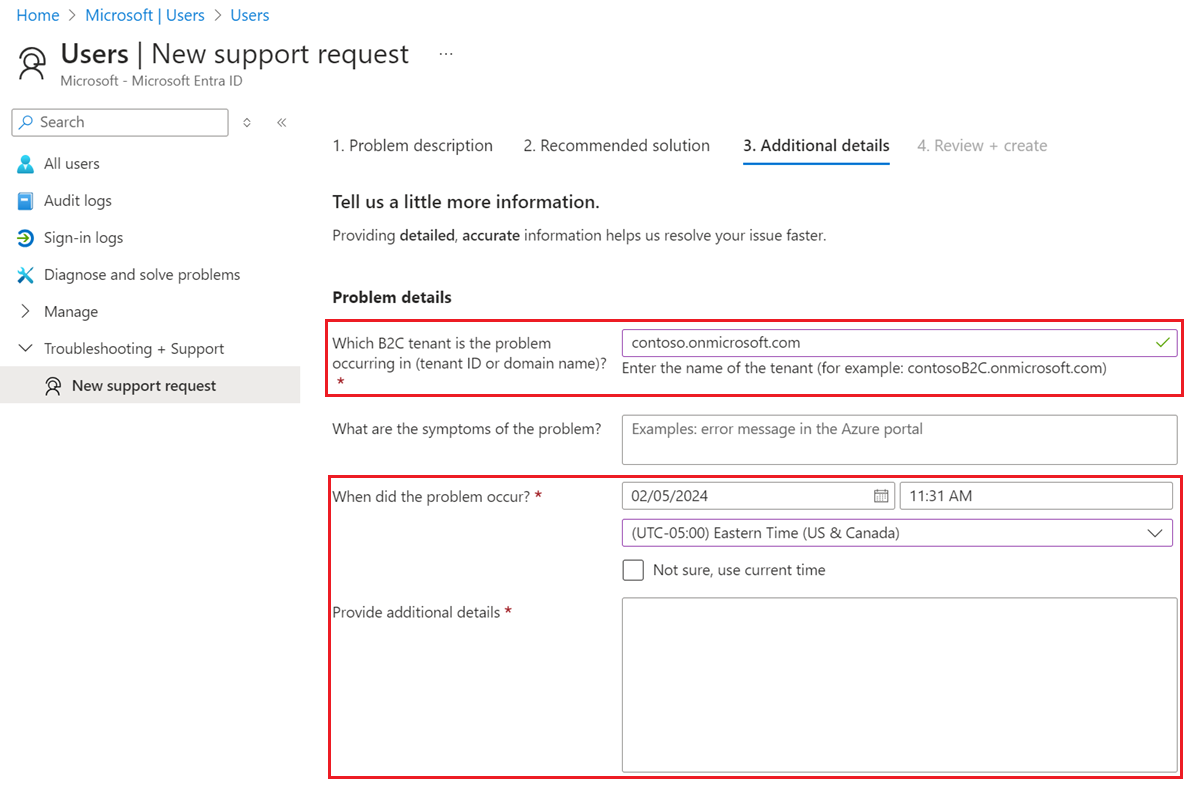
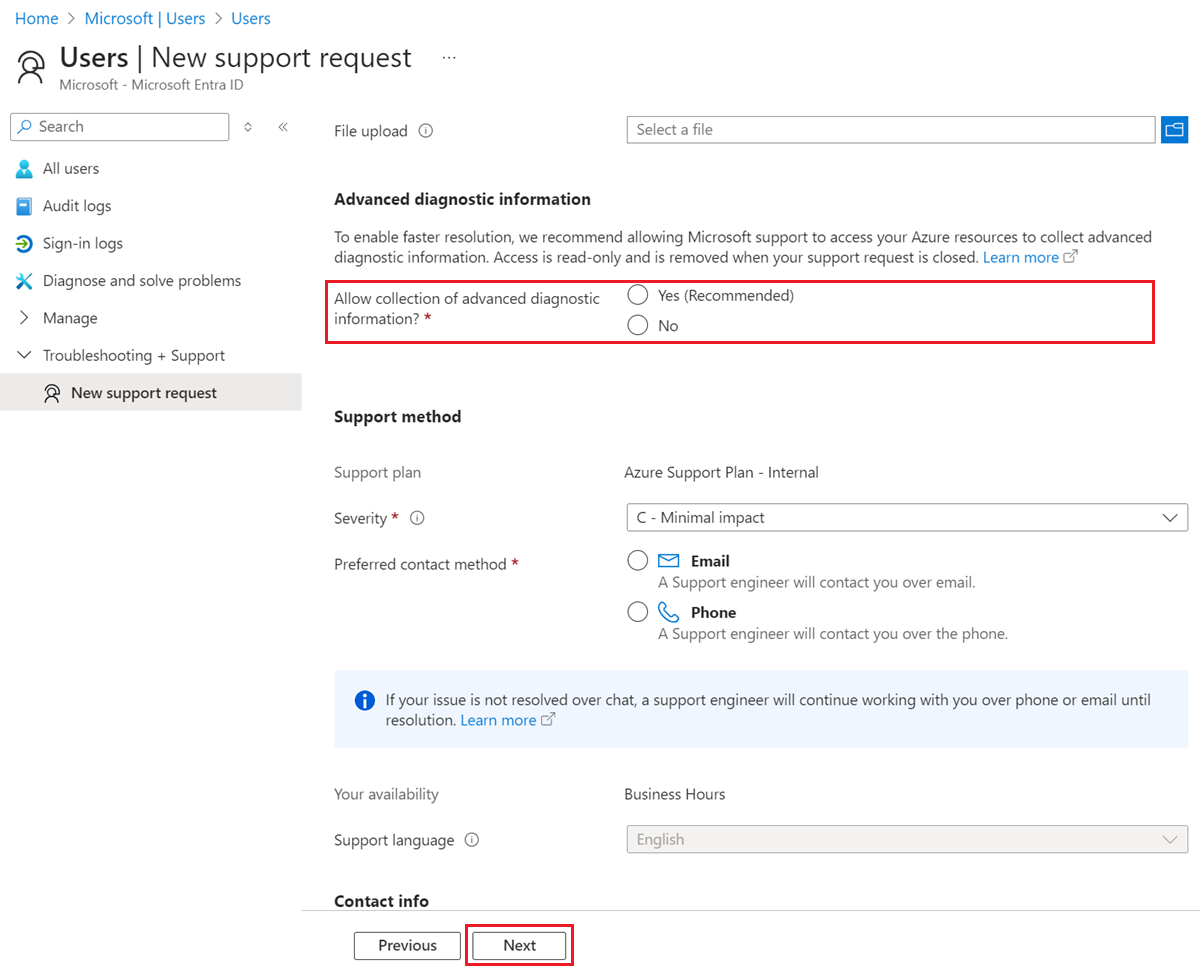
Válassza a Következő lehetőséget. 4 alatt . Tekintse át a + létrehozás lehetőséget, és megjelenik a támogatási jegy összegzése.
Ha a támogatási jegy adatai pontosak, válassza a Létrehozás lehetőséget a támogatási jegy elküldéséhez. Ellenkező esetben az Előző elemet választva végezze el a javításokat.